Inkscape是一個開放源碼的矢量繪圖軟件,而且功能也十分強大,除了基本的點、線、面、圓形、矩形、曲線之外,也可以做到三維顏色等等高級功能。
軟件介紹
Inkscape是開源的矢量圖像編輯軟件,與Illustrator、Freehand、CorelDraw、Xara X 等軟件很相似,它使用 W3C 標準的 ScalableVector Graphics (SVG) 文件格式,支持包括形狀、路徑、文本、標記、克隆、alpha 混合、變換、漸變、圖案、組合等 SVG特性。它也支持創作共用的元數據、節點編輯、圖層、復雜的路徑運算、位圖描摹(根據點陣16進制色差復制繪制矢量圖的算法)、文本繞路徑、流動文本、直接編輯 XML 等。它可以導入JPEG、PNG、TIFF 等格式,并輸出為 PNG 和多種位圖格式。
軟件功能
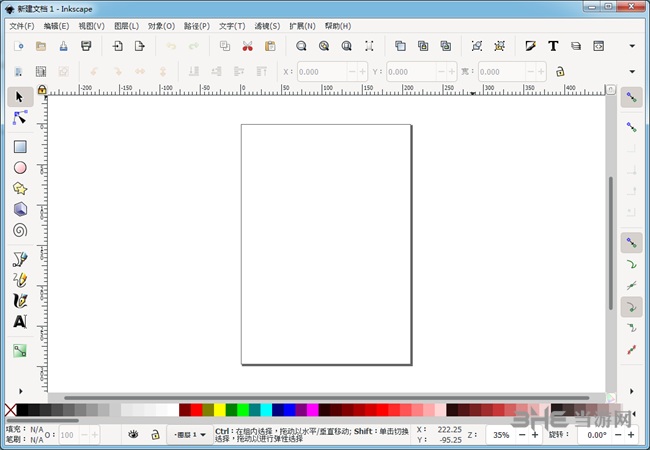
涵蓋四種形狀工具:矩形、橢圓、星形和螺旋線。我們將向你展示Inkscape在形狀繪制上的能力,并通過實例演示這些工具的用法和用途。
通過Ctrl+Arrows, 滾輪, 或者中鍵拖動 將繪圖頁面向下卷動。Inkscape有四種通用的形狀工具,可以創建和編輯相應的形狀。每種形狀類型都具有共同的特征,可以通過拖動式的控制柄和一些數值參數來調節,使其具有不同的外觀。
例如,在星形工具中,可以改變星的角數,邊長,角度,圓角等,但仍然保持星形。形狀不像簡單路徑那樣“自由”,但通常更有趣,也更有用。形狀總是可以轉為路徑(Ctrl+Shift+C),但路徑不能轉為形狀。
形狀工具包括:矩形, 橢圓, 星形, 和 螺旋線。
矩形繪制技巧:
配合Ctrl鍵,可以繪制正方形或邊長為整數比率(2:1,3:1等)的矩形。
剛繪制的矩形(新繪的矩形總是自動被選中)在三個角上顯示3個控制柄,但實際上有四個控制柄,如果矩形沒有圓角,右上角的兩個是重合在一起的。這兩個是倒圓控制柄;另外兩個(左上和右下)是縮放控制柄。
首先看倒圓控制柄,抓住一個向下拖動,四個角都成圓形,并且第二個倒圓控制柄也顯露出來(在角上的原始位置)。現在的圓角是等半徑的,如果要使其成為不等半徑的圓角,就需要向左移動另一個控制柄。
橢圓
橢圓工具(F5) 可以創建橢圓和圓,然后也可以將其分為分割或圓弧段。繪制技巧與矩形工具相同:
Ctrl繪制圓或整數比率(2:1, 3:1,...)橢圓。
讓我們詳細看一下橢圓的控制柄。首先選擇這個橢圓:
與矩形工具相似,可以看到三個控制柄,實際上是四個。右側的是兩個重合在一起,可以通過它“打開”橢圓。拖動右側的控制柄,然后再拖動新出現的一個,可以得到各種扇形的分割和弧線:
要得到分割segment(半徑封閉),拖動時鼠標要保持在橢圓的外面,相反,如果鼠標在橢圓里面,則得到弧線arc。
星形
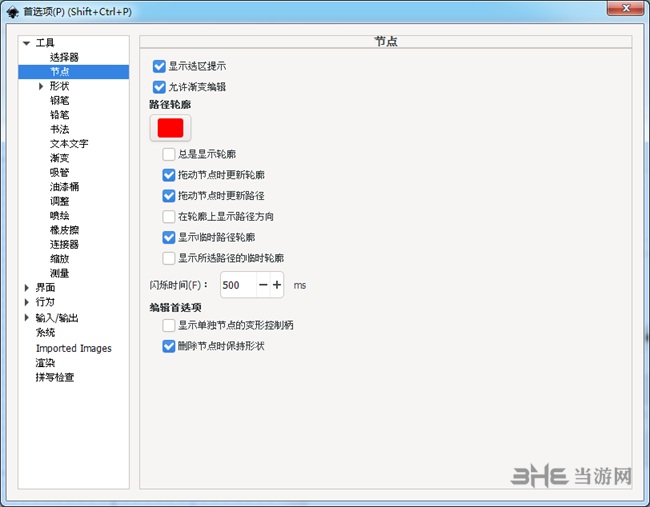
星形是Inkscape中最復雜,最吸引人的形狀。如果你想用Inkscape讓你的朋友們眼前一亮(Wow!),只需要給他們展示一下星形工具。它簡直是樂趣無窮。
星形工具可以創建兩種類似但看起來差別很大的形狀:星形和多邊形。星形有兩個控制柄,決定星形角的長度和形狀;多邊形只有一個控制柄,拖動時控制旋轉和縮放。
在星形工具的控制欄中,第一項是一個選擇框,可以將星形轉為對應的多邊形或者相反。第二項是一個數字框,設置星形或多邊形的頂點個數,這個參數只能在這里設置,數值范圍為3-1024。如果你的電腦性能不高,最好不要設置過大的數值(超過200)。
螺旋線
Inkscape中的螺旋線是一種靈活的形狀,盡管不像星形工具那樣吸引人,有時也有很大的用途。螺旋線像星形一樣,也從中心繪制,編輯也是相對于中心的,Ctrl+drag保持角度為15的整數倍。
畫好后,螺旋線有兩個控制柄,分別位于內部的起點和終點。拖動時都可以改變螺旋的角度(增減圈數)。
軟件特點
簡單易用
鼠標箭頭放在相應的圖標上會提示如何使用,簡單說你可以邊學邊作圖,無師自通。
免費自由
Inkscape是免費軟件,且無限制下載使用,甚至可以翻譯修改它。
用途廣泛
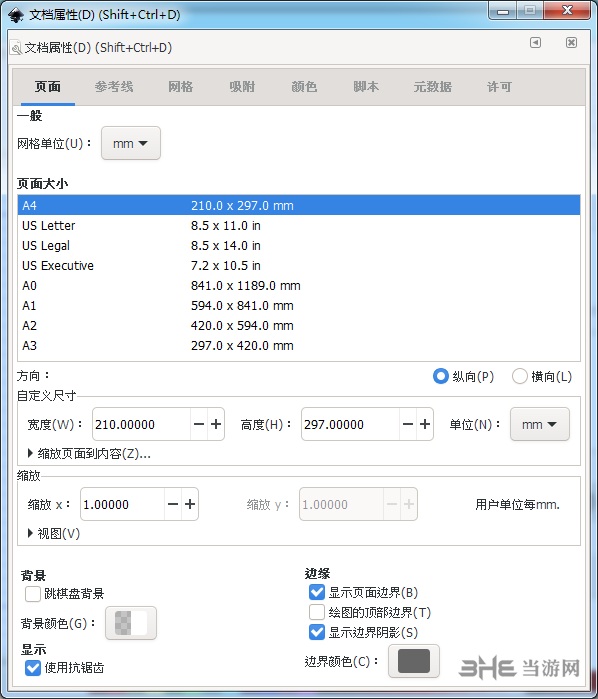
對于設計師等,Inkscape 可以幫助您將不成熟的素材(一張涂鴉、照片、素描等)轉變成專業的設計,得到的圖片可用于廣告發布、模型制作、海報制作、名片制作等;對于學術研究,通常用于后期編輯高質量的論文圖用于文章的發表。
支持多種格式
Inkscape支持的常用輸入格式為SVG,但也可以輸入AI(Adobe Illustrator)、PDF等等格式,Inkscape支持多種導出格式:SVG、PNG(用于獲取高質量論文發表圖)等格式。
支持多語言
目前支持多種語言版本:中文與英語等。
改成中文版方法
目前最新版Inkscape已經能自動適配用戶使用語言,不過一些用戶從老版本升級而來,沒有自動適配,要手動修改,那么應該如何操作呢?下面小編就讓你輕松改成中文版本。
1、首先選擇選項欄的Edit-preferences…
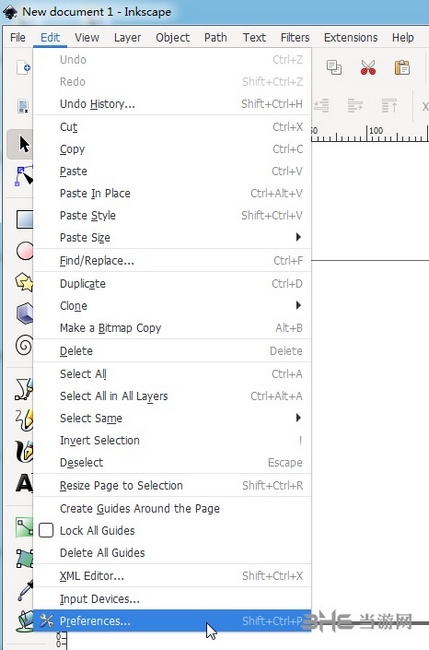
2、然后選擇Interface-language,選擇Chinese
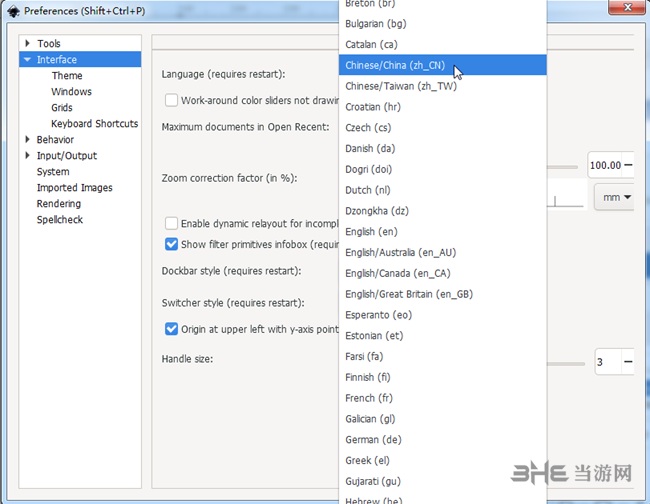
3、重啟軟件即可
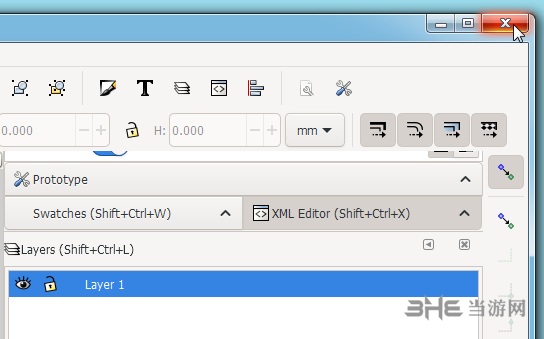
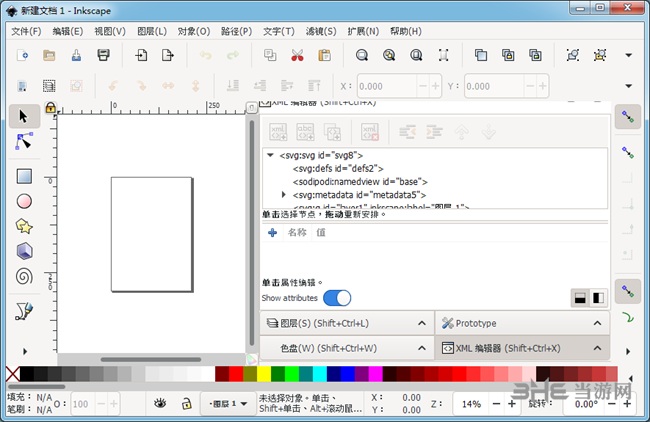
使用教程
Inkscape可以很好的設計矢量圖片,不過很多設計者對這款軟件還不是很熟悉,不知道如何使用,下面小編就帶來基礎入門教程,讓你大致了解Inkscape使用方法:
1.雙擊打開Inkscape軟件初始界面如下圖所示:

2.導入需要編輯的圖像,點擊左上角文件,選擇 “導入”,導入SVG格式圖像到做圖區,結果如下圖所示:
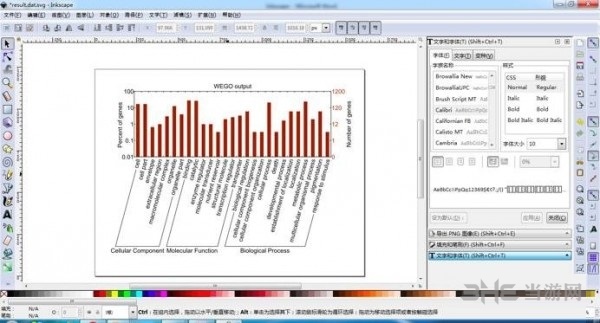
3.使用工具單擊圖像,右鍵選擇“解除群組”
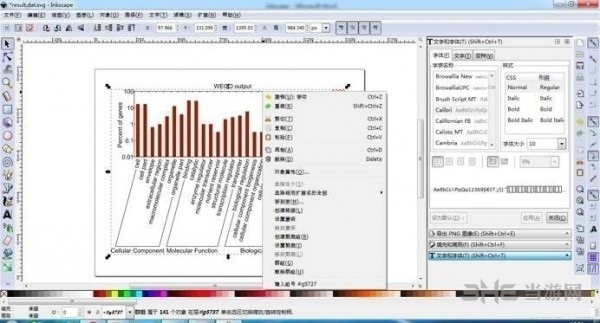
4.刪除冗余圖像信息,使用工具 單擊“Number of genes”和“WEGO output”,單擊右鍵選擇“刪除”,接著框選圖像右邊的數字和標尺格以及圖像上角的標尺格單擊右鍵選擇“刪除”,結果如下圖所示,此時圖像顯得簡單直觀:
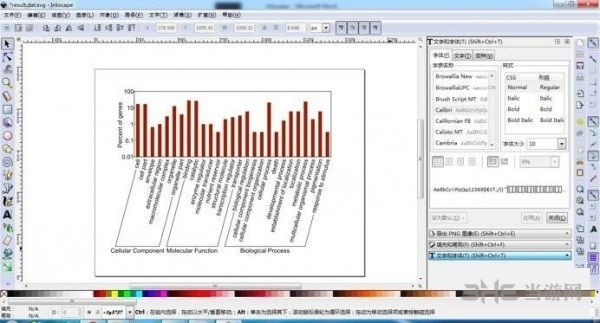
5.圖像填色,使用工具 ,首先按住“shift”鍵進行多項選擇“cellular component”相對應的柱狀,然后單擊調色區選擇填充顏色,以此類推完成'molecular function' 和'biological process' 圖像填充,最終效果圖如下所示:
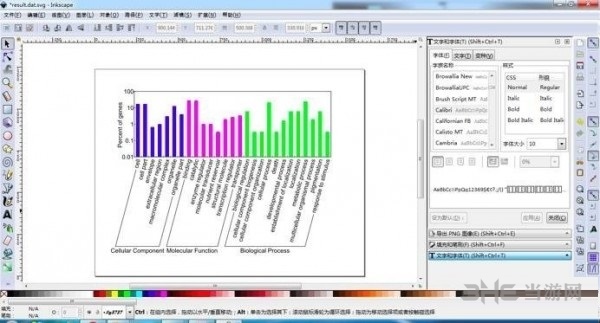
6.導出結果圖,首先選擇左上角“文件”,點擊“導出PNG圖像”,右邊編輯框選擇保存路徑、文件名,圖片尺寸,點擊“導出”就完成了所有步驟。


7.簡單易用又比AI畫圖更輕便的好工具,快快收藏吧!
位圖轉矢量圖教程
Inkscape可以將位圖轉換為矢量圖,這將大大提升矢量圖設計效率,快速投入工作,或者直接獲得矢量圖片,不過不少用戶不知道如何轉換操作,下面小編就帶來教程,一起看看吧:
1.導入png圖片,也可以直接將圖片拉入到窗口
這個是打開操作
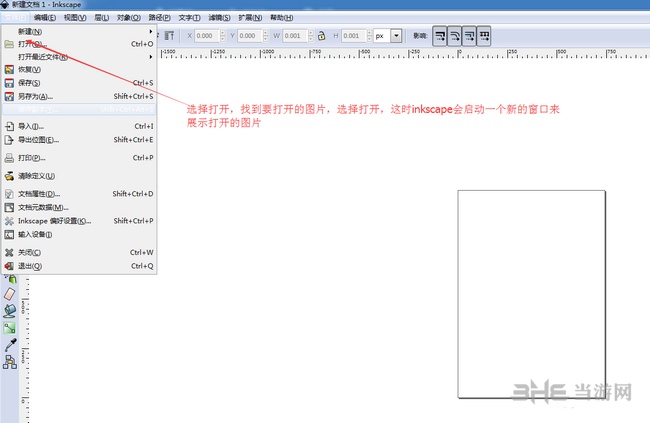
這個是直接拖入到新建文檔的
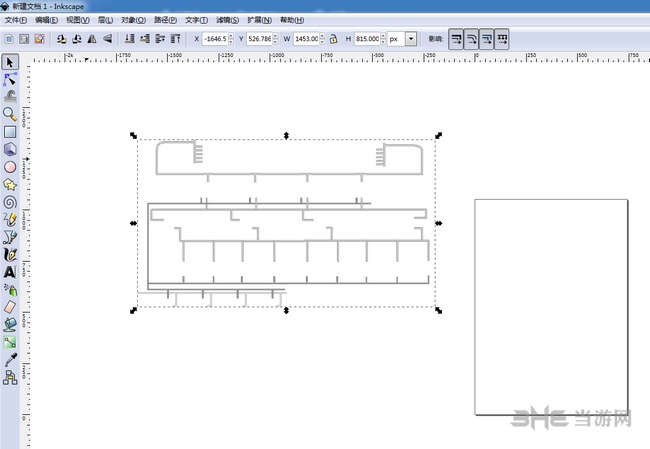
這樣不會打開新的窗口來展示圖片
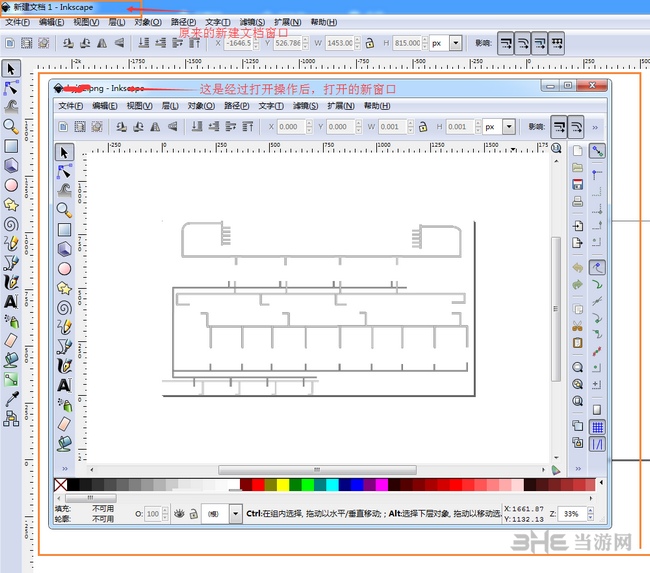
二者不同之處

2、選中圖片,按快捷鍵,shift+alt+b,調用“提取位圖輪廓”功能窗口
左側,模式選擇顏色,下面三個單選,選擇棧掃描,移除背景
功能如圖
然后選擇,更新--》確定
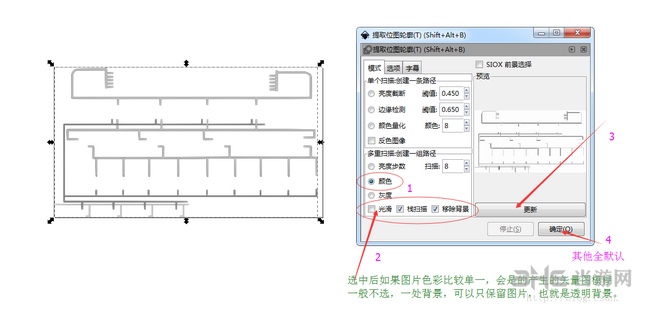
3、另存為就ok了
2、轉后完成之后對svg圖片進行設置
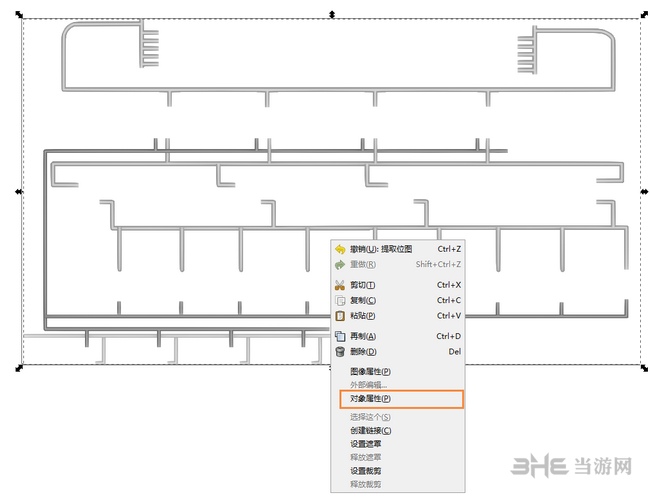
選中圖片,右鍵,對象屬性
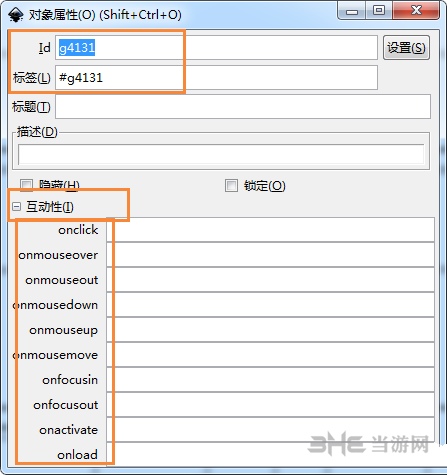
可以自行設置 id以及標簽,便于在html頁面中加載后實用js進行操作
另外,左下角有個互動性,點開,可以看到許多常見的操作,比如onclick onload等等,可以直接寫上名字,這樣就不用在去翻看xml源碼去設置了
xml編輯器打開方式右側功能欄,或者菜單欄 編輯 中找到。或者直接shift+ctrl+x打開
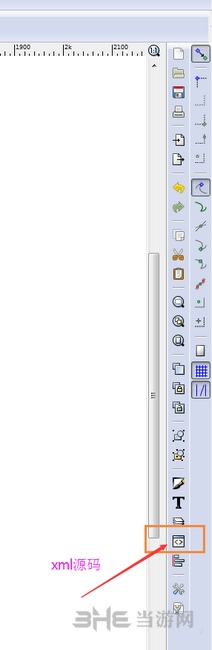
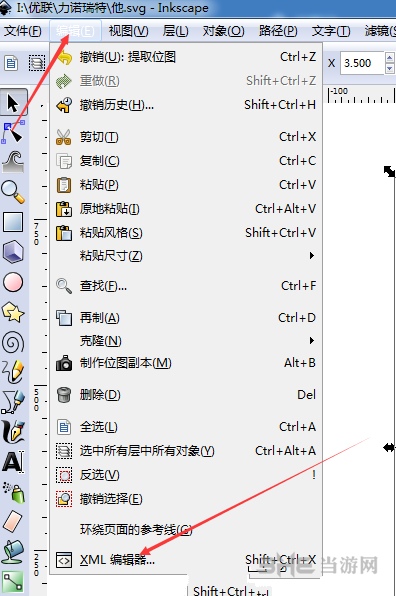
更新內容
亮點
明確的支持和更多新的定制選項
更好的HiDPI(高分辨率)屏幕支持
原生支持macOS的簽名和公證的.dmg文件。
坐標原點默認位于左上角
畫布旋轉和鏡像
對象的畫布上對齊
分割視圖和X射線模式
PowerPencil用于使用壓感圖形板繪制可編輯的可變寬度筆畫。
新的PNG出口選項
用于線圖矢量化的綜合中心線追蹤
可搜索的符號對話框
新的實時路徑效果(LPE)選擇對話框
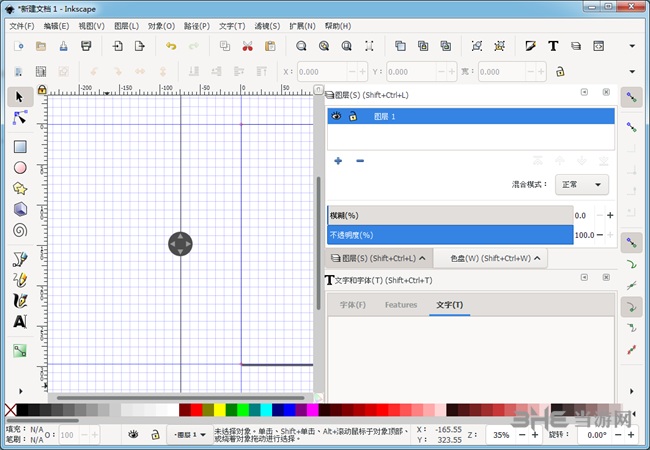
新的角(Fillet/chamfer)LPE,(無損)布爾運算LPE(實驗性),偏移LPE和測量段LPE(以及更多!)。
路徑操作、大量路徑的取消選擇以及分組/不分組操作現在更快了。
大大改進了文字行高設置
可變字體支持(僅在pango庫版本>=1.41.1的情況下編譯時支持可變字體
瀏覽器兼容的流動文本
更新了擴展編程界面,增加了許多新的選項
對Python 3擴展的支持
突破性的變化
打破的更改會影響到以下幾個方面。
自定義圖標集
掉了一些導入/導出文件格式,特別是.plt(導入和導出)、.dia、.sk1和一些舊的Corel Draw和Illustrator格式(導入)。
命令行語法
1.0前的擴展開發和1.0前的擴展不完全兼容
包裝
相關版本
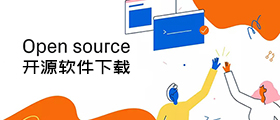
開源軟件下載專題中是小編將市面上的開源項目軟件收集而來,因為有用戶咨詢免費開源軟件有哪些,所以小編將這些使用開源協議的軟件進行了整合,方便用戶尋找并使用,開源軟件對于個人來說是完全免費的,大多數可以商用,快下載體驗吧!
下載地址
精品推薦
-

UleadGIFAnimator破解版
詳情 -

捷速ocr文字識別軟件破解版
詳情 -

Topaz Mask ai中文漢化版
詳情 -

vray4.1 for sketchup渲染器
詳情 -

World Creator
詳情 -

PureRef(繪畫素材管理軟件)
詳情 -

coreldraw X4
詳情 -

光影魔術手
詳情 -

Stable Diffusion綠色漢化版
詳情 -

procreate pc版
詳情 -

光影魔術手經典版本
詳情 -

photoshop
詳情 -

MeshLab(3d網格模型處理軟件)
詳情 -

coreldraw2021直裝破解版
詳情 -

Exposure X7激活工具
詳情 -

Element 3D(AE三維插件)
詳情
-
8 CAD迷你編輯器
裝機必備軟件





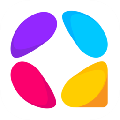




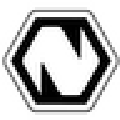
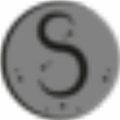




















網友評論